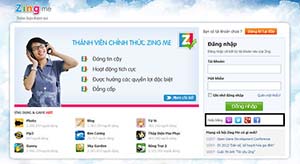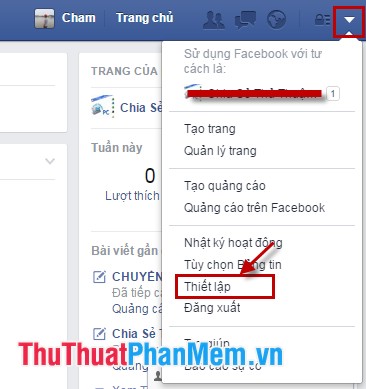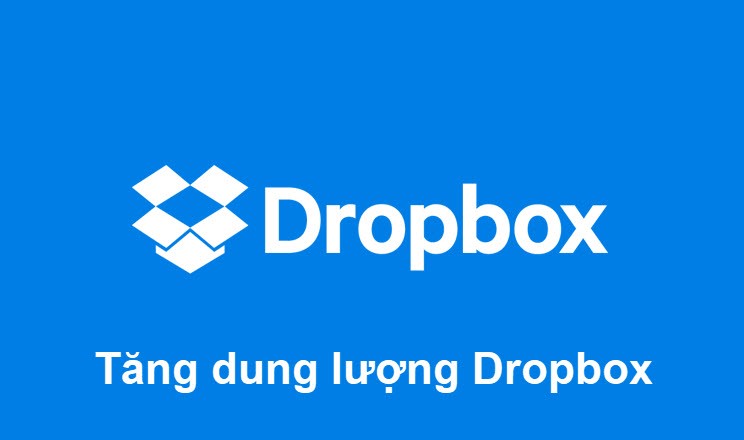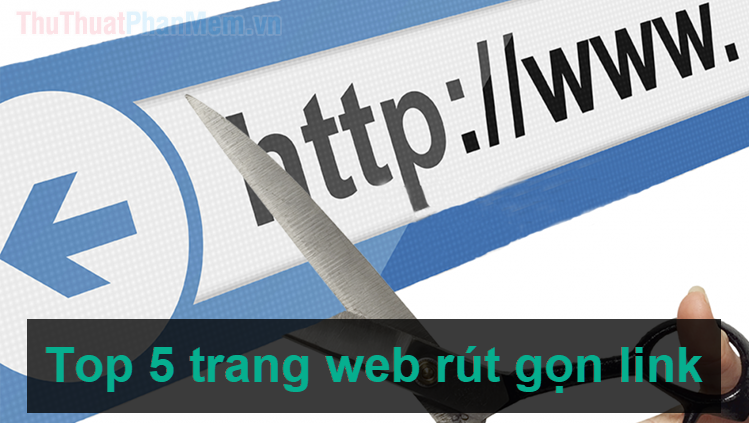Cách tạo Filter trên Polarr và chia sẻ cho bạn bè
Tạo Filter trên Polarr đang dần trở thành một trào lưu trên mạng xã hội khi họ muốn tạo ra những bộ màu vô cùng độc đáo và ấn tượng cho bản thân.
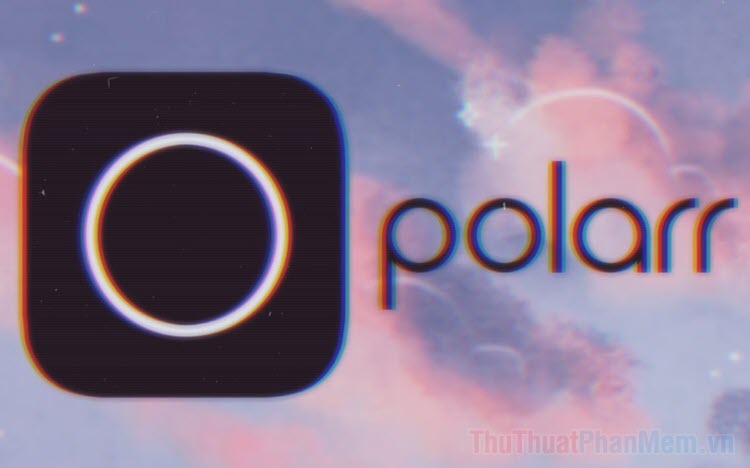
Các ứng dụng chỉnh sửa màu sắc, hình ảnh trên điện thoại hiện đang có rất nhiều nhưng Polarr lại là sự lựa chọn hàng đầu nhờ bộ lọc hiệu quả cao. Đối với Polarr, thế mạnh của phần mềm vẫn chính là chỉnh màu HSL độc lập. Nếu như bạn chưa biết thì HSL là một tính năng cao cấp và trên VSCO thì bạn phải trả rất nhiều tiền mới có thể sử dụng. Thế nhưng Polarr hoàn toàn miễn phí, họ cung cấp cho người sử dụng tính năng HSL siêu cao cấp với khả năng chỉnh chuyên sâu. Đối với HSL, bạn có thể thoải mái tùy biến với rất nhiều màu sắc khác nhau dựa trên màu sắc gốc. Chính vì điều này, Polarr đã thu hút được lượng lớn người sử dụng và tạo được một cộng đồng vô cùng lớn. Trong bài viết này, Thủ thuật phần mềm sẽ hướng dẫn các bạn cách tạo Filter và chia sẻ cho bạn bè bằng Polarr.
Bước 1: Bạn hãy mở ứng dụng Polarr trên điện thoại.
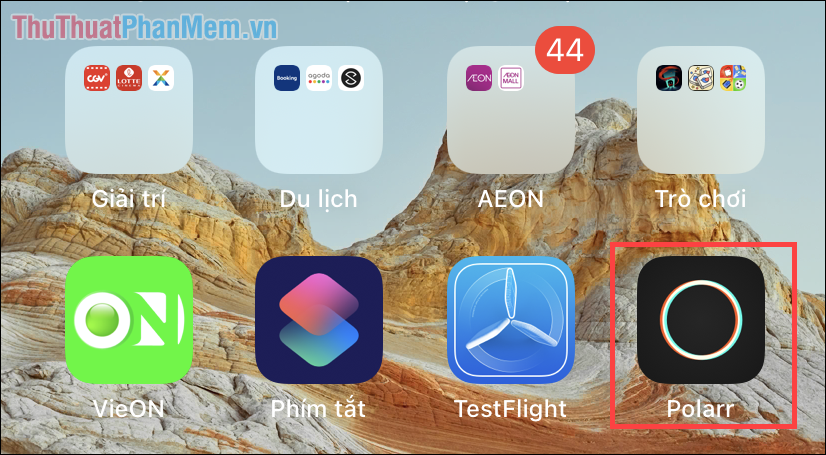
Bước 2: Tại giao diện chính của Polarr, bạn hãy chọn Open Photos để mở hình ảnh trên điện thoại hoặc chọn Open Sample Photo để mở hình ảnh mẫu.
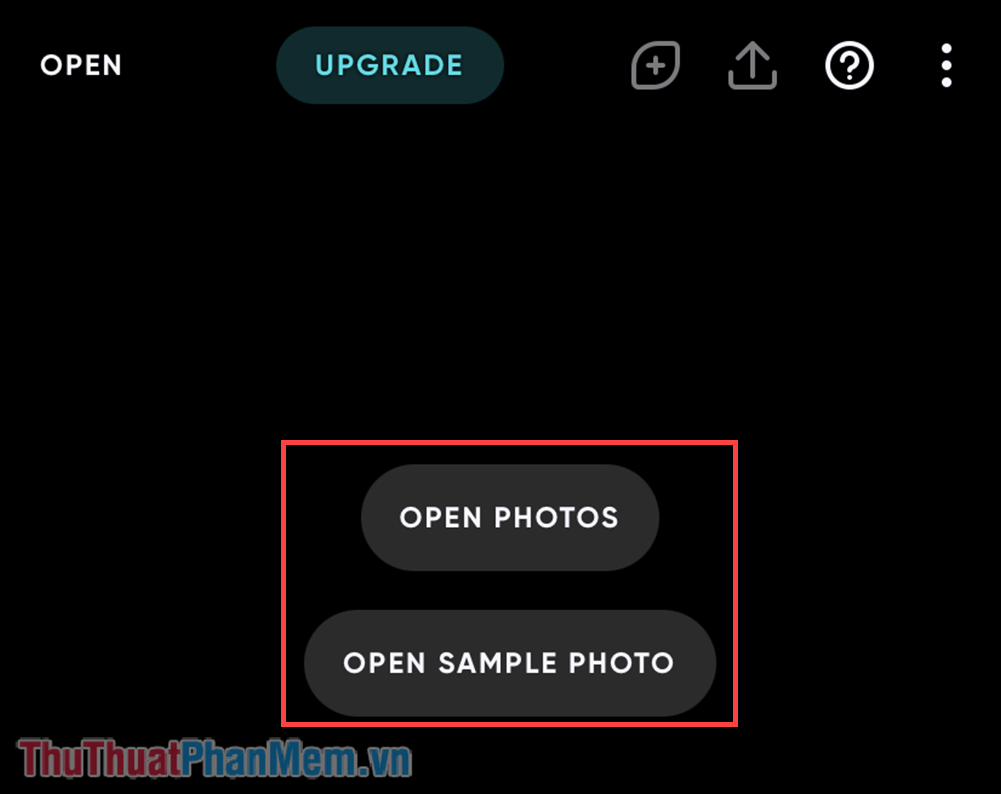
Bước 3: Khi hình ảnh được mở trên Polarr, bạn hãy tập chung vào tính năng Adjust vì đây chính là tính năng chỉnh sửa tổng hợp trên Polarr. Hiện tại, Polarr chỉ cho phép người sử dụng tạo Filter từ những công cụ đến từ Adjust.
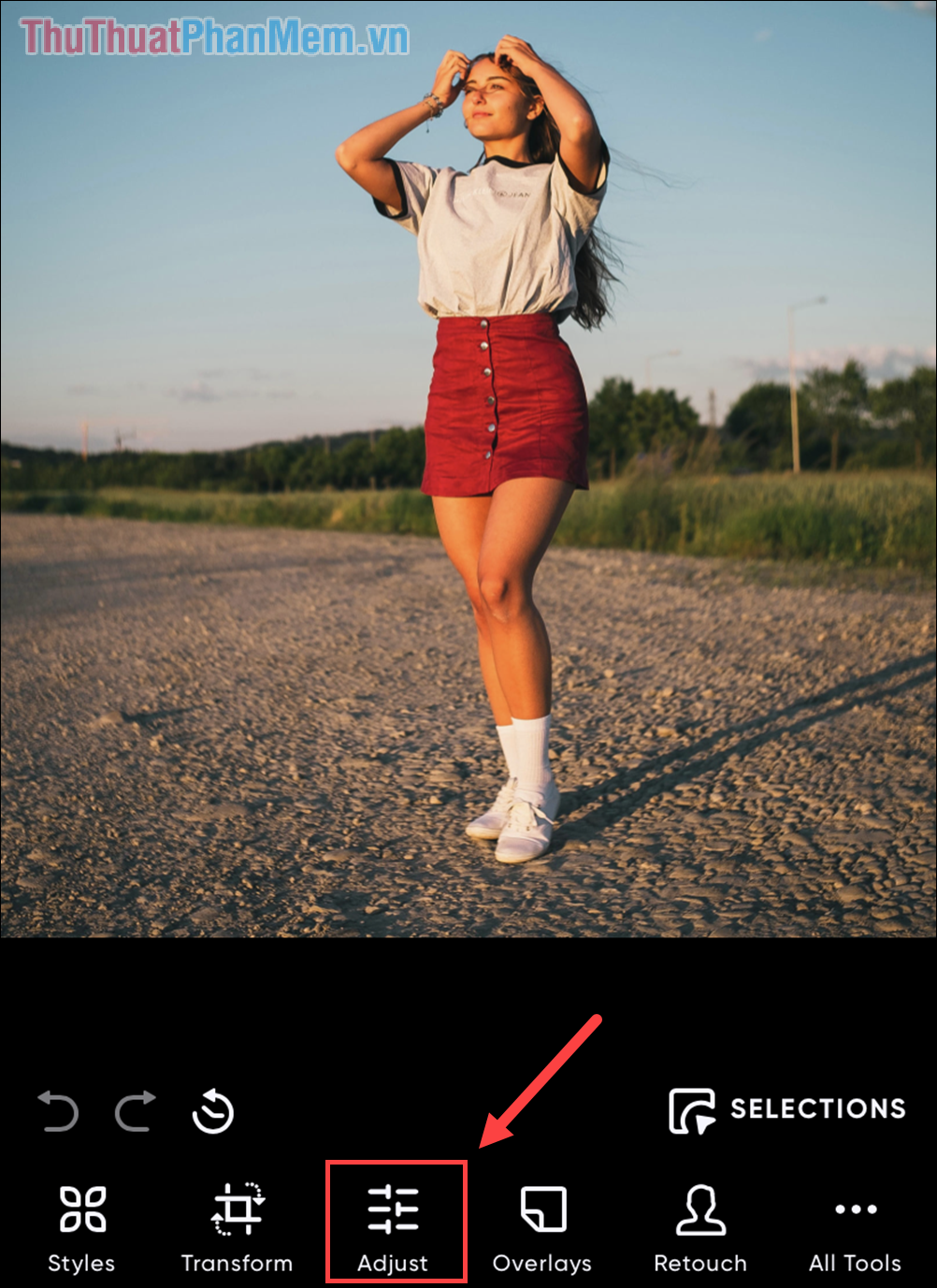
Bước 4: Bạn hãy chỉnh sửa hình ảnh theo sở thích cá nhân với các tính năng được cung cấp sẵn. Nếu như bạn không biết lựa chọn thế nào cho đẹp thì hãy chọn Auto để chỉnh sửa tự động dựa theo trí tuệ nhân tạo.
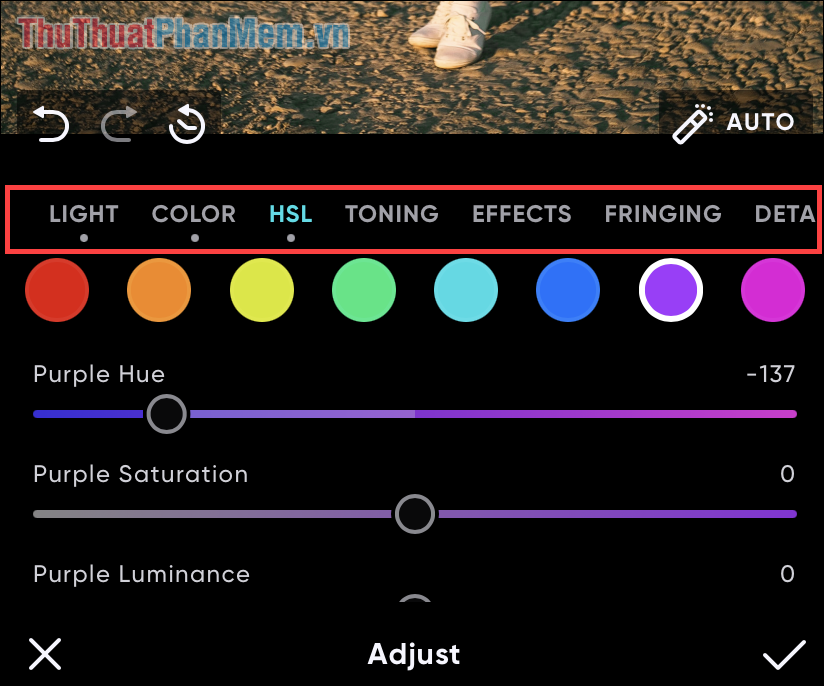
Bước 5: Khi bạn đã chỉnh sửa hình ảnh hoàn tất, bạn hãy chọn mục Import (1) và chọn Create Style (2) để biến các thao tác chỉnh sửa của bạn thành một bộ Filter.
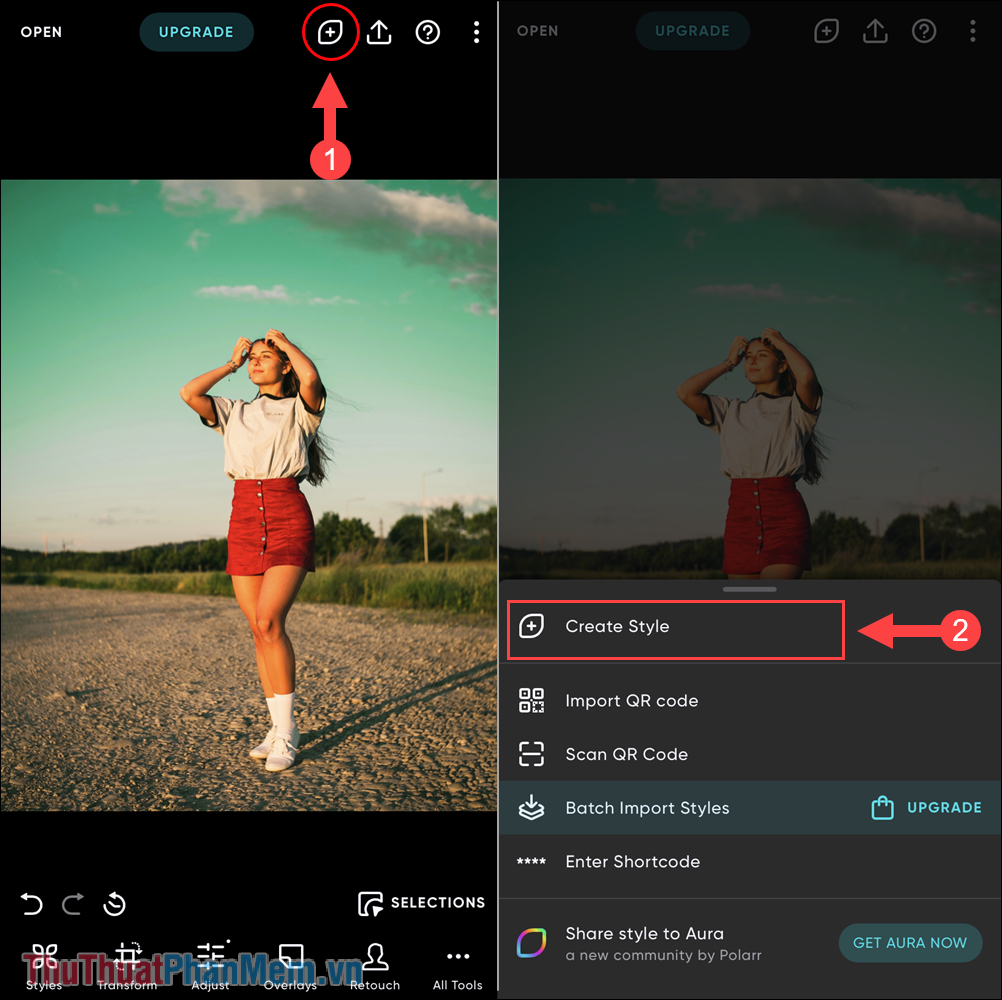
Bước 6: Trước khi tạo Filter, bạn sẽ phải thiết lập một loạt các thông tin cơ bản trên Polarr để người dùng nắm rõ được các thông tin.
- Style Name: Tên của bộ Filter
- Show QR Code/ Show Preview Image: Hiển thị mã QR Code để quét và hiển thị bản xem trước (vùng giữa trung tâm ảnh).
Sau khi hoàn tất, bạn hãy chọn Save (3) để tiến hành lưu lại bộ Filter dưới dạng hình ảnh và chia sẻ.
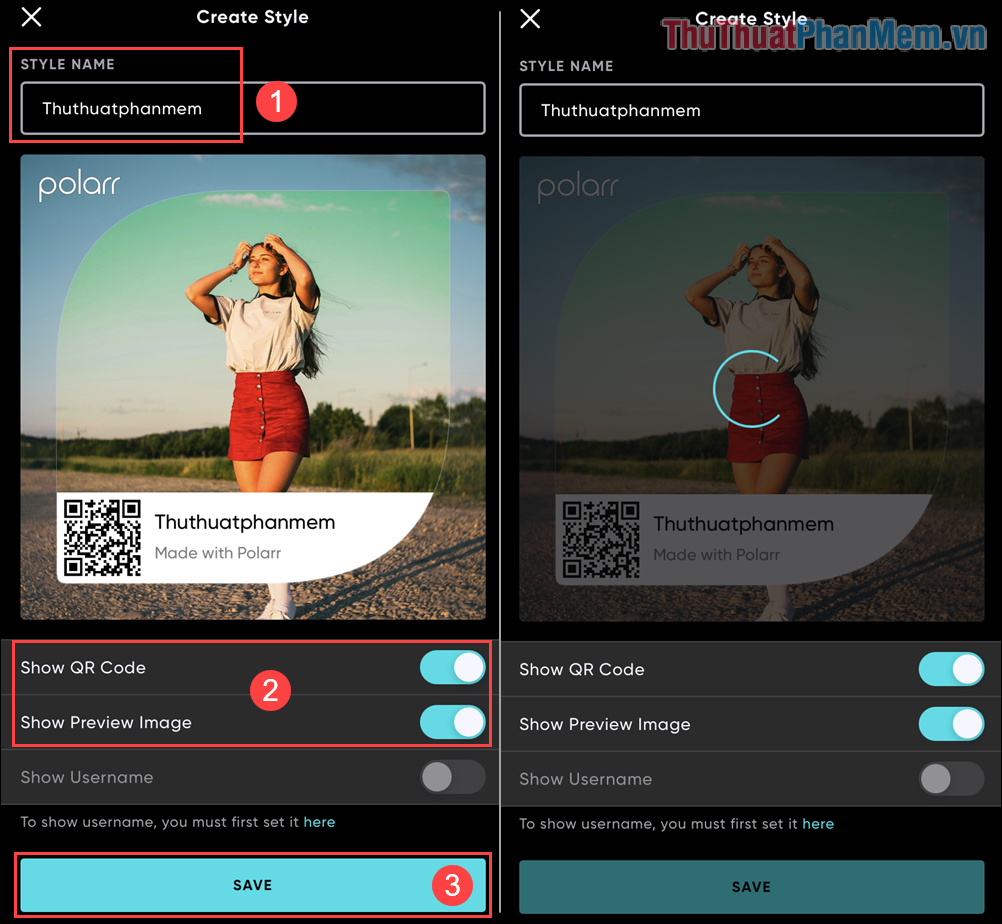
Bước 7: Khi bộ Filter hình ảnh được tào xong, chúng sẽ có định dạng dưới dạng hình ảnh, bạn hãy chọn Lưu hình ảnh để tải về Album trên điện thoại và chia sẻ.
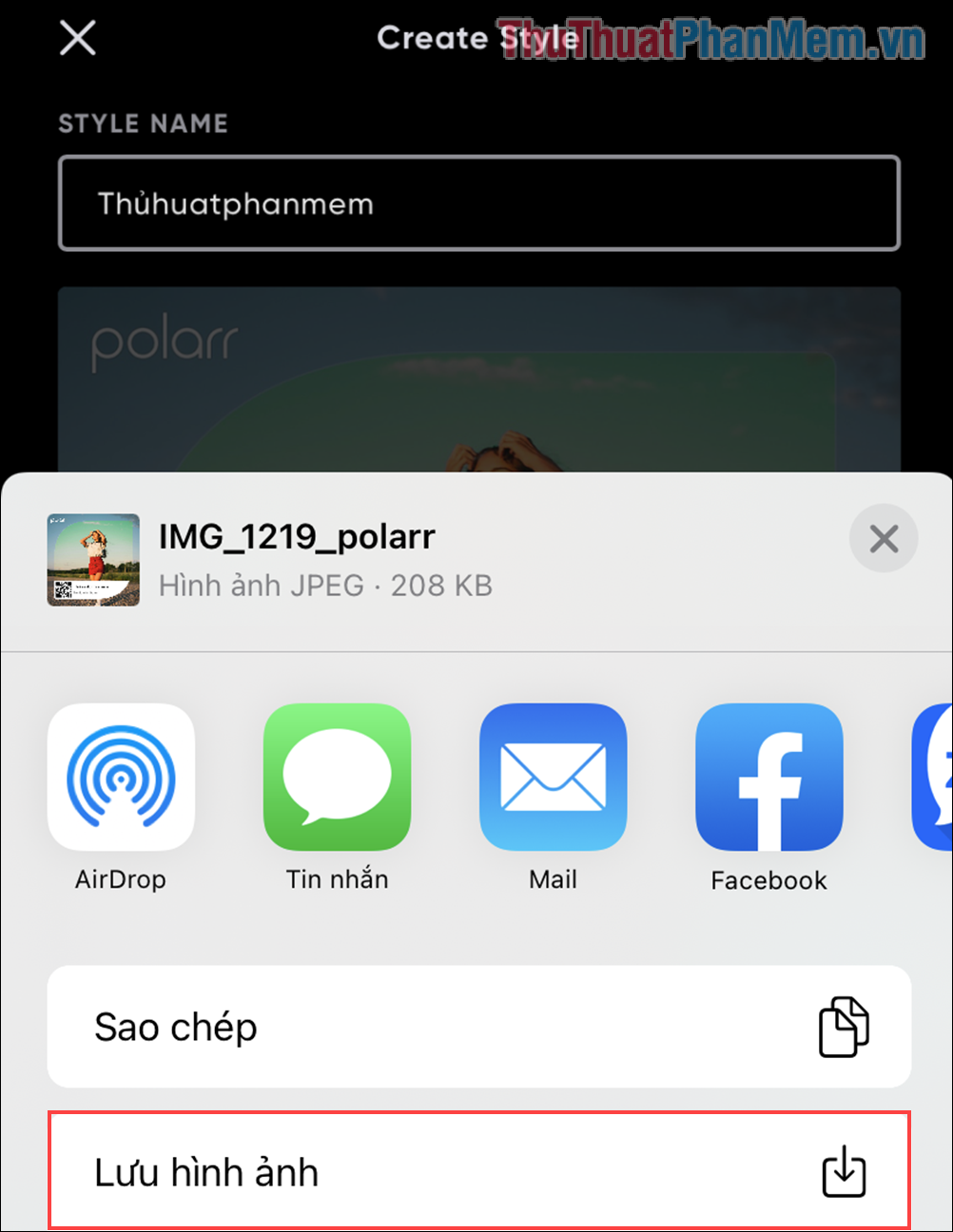
Bước 8: Để chia sẻ bộ Filter, bạn chỉ cần gửi hình ảnh được xuất từ Polarr cho bạn bè để họ Import chúng vào trong hệ thống. Hệ thống sẽ tự động quét mã QR và lấy bộ lọc màu cho các bạn.

Bước 9: Để đóng góp cho cộng đồng Polarr, bạn cũng có thể chia sẻ bộ lọc màu Filter nên các trang mạng xã hội như: Facebook, Instagram,…
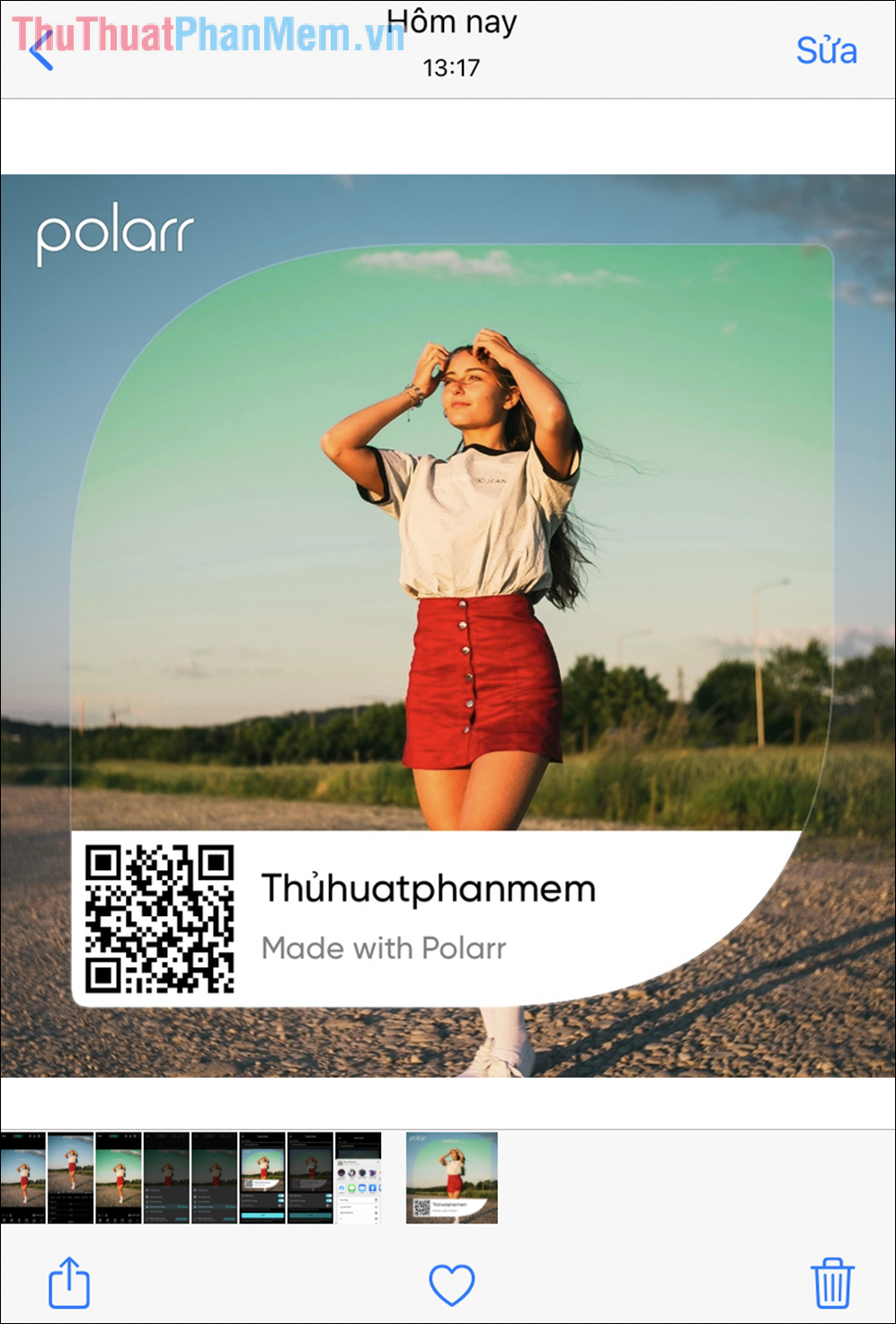
Trong bài viết này, Thủ thuật phần mềm đã hướng dẫn các bạn tạo Filter màu trên Polarr để chia sẻ cho bạn bè. Chúc các bạn một ngày vui vẻ!